ps2模拟器图文教程
ps2模拟器怎么用?相信还有很多喜欢ps2游戏的小伙伴还不知道吧,下面波波小编为大家带来了ps2模拟器图文教程,一起来看看吧!
模拟器的设置及使用教程:
1.先下载上方链接里的模拟器和bios资源,解压后安装pcsx2-1.0.0-r5350-setup.exe,模拟器的安装目录随意。注意:模拟器安装的最后两项是运行模拟器所需要的必要环境,推荐不要取消。前两项是创建快捷方式,推荐全部钩选 。
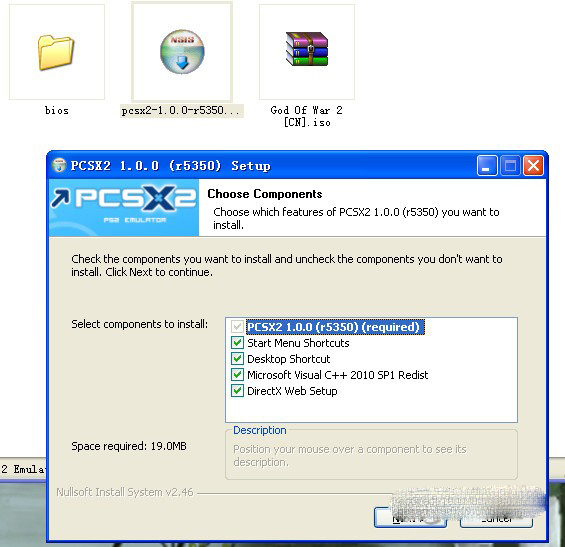
2.在语言选择器里按照图片中这样设置成为简体中文或者繁体中文,然后应用,接着下一步。
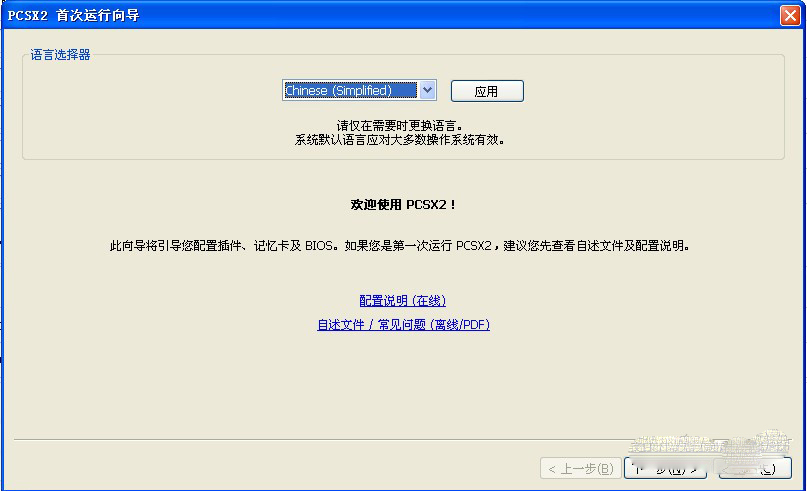
3.弹出框后点导入即可。
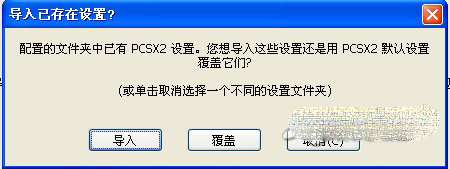
4.下一步
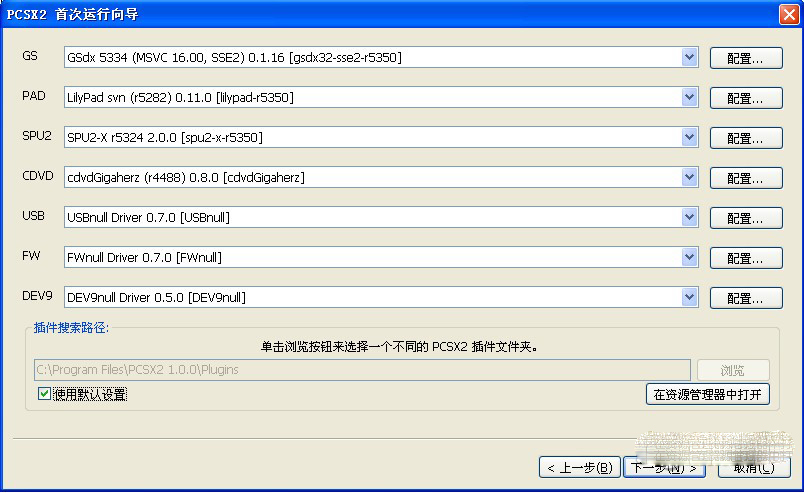
5.这里要注意下,先将下方的“使用默认设置前的钩取消,然后点右边的浏览键,在里面找到bios文件(bios文件已经放在了你下载的文件夹内)
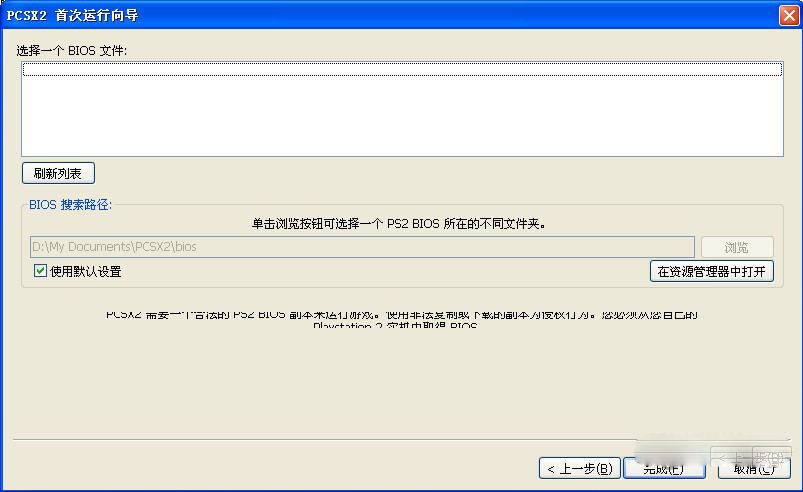
个人一般使用下方的设置,然后点击完成。

6.进入模拟器菜单。先点击模拟器菜单栏的“配置”,在里面找到“模拟设置”,打开。

7.“速度Hack“选项玩家可以根据自己机器的配置进行自由选择,个人建议上方的配置不要动,按照我的设置来设置。

8.这里的设置可根据玩家的所玩游戏的需要是否选择开启, 一般情况下建议关闭。
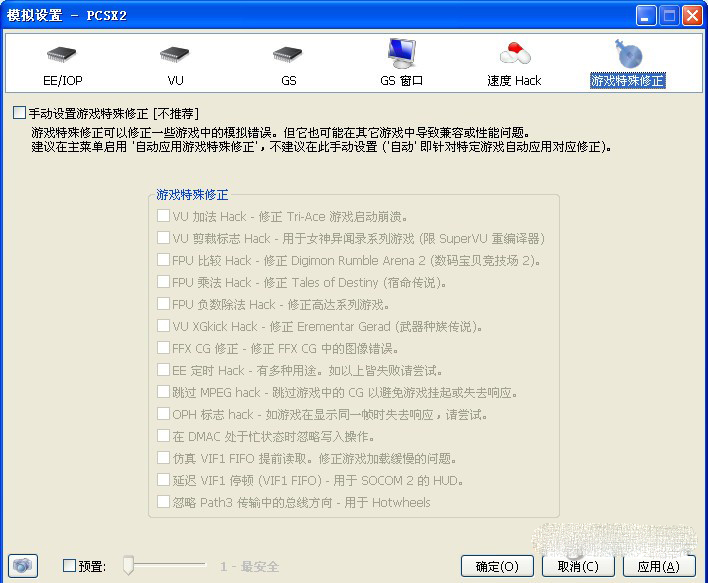
9.”GS窗口“是对模拟器运行时进行设置的,玩家可以自定义窗口的大小或者使用全屏模式,还可以调整为宽屏电脑的16:9显示。
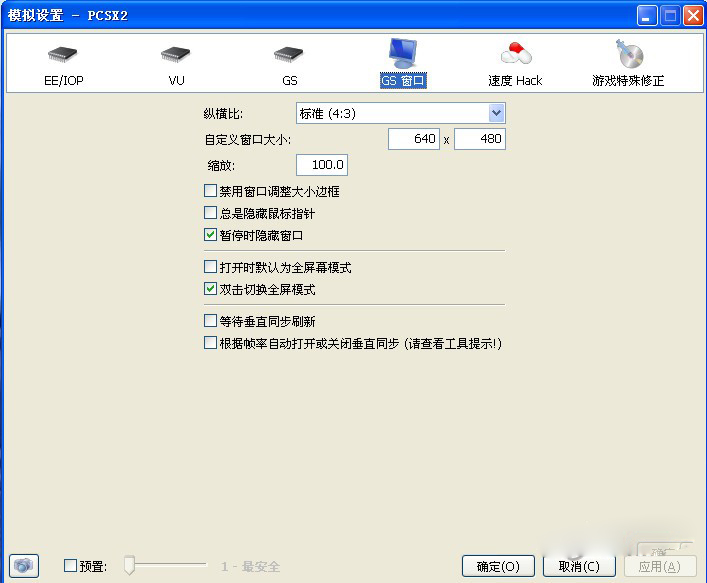
10.按照下图所示,在"CDVD"选项中找到”Iso选择器“点选 ”浏览“,这是用来找你要玩的游戏文件,文件的类型为Iso格式。

11.进入模拟器的”配置“-”视频“-”插件设置“选项。
这一项主要是对游戏的画面以及游戏实际运行的速度产生影响的,各位可以根据自己电脑的配置进行自由选择,第一项”Renderer“可以不动,而第二项的”Interlacing“以及下面的”分辨率设置“会直接影响到游戏的运行速度。如果电脑配置低的同学建议将”Interlacing“设置为”None“,再把Original PS2 resoluting的”Native“前钩上,这样可以达到提速的效果,不过画面表现会差些,但是可以接受。
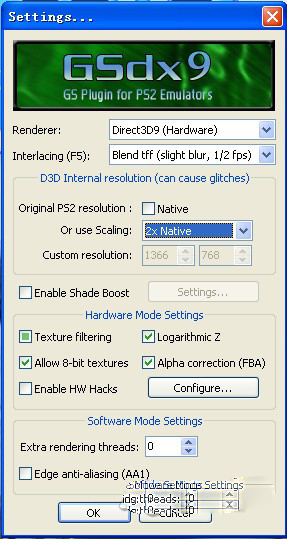
12.对游戏按键进行设置:进入”配置“-”控制器“-”插件设置“选项。
会弹出如下框。
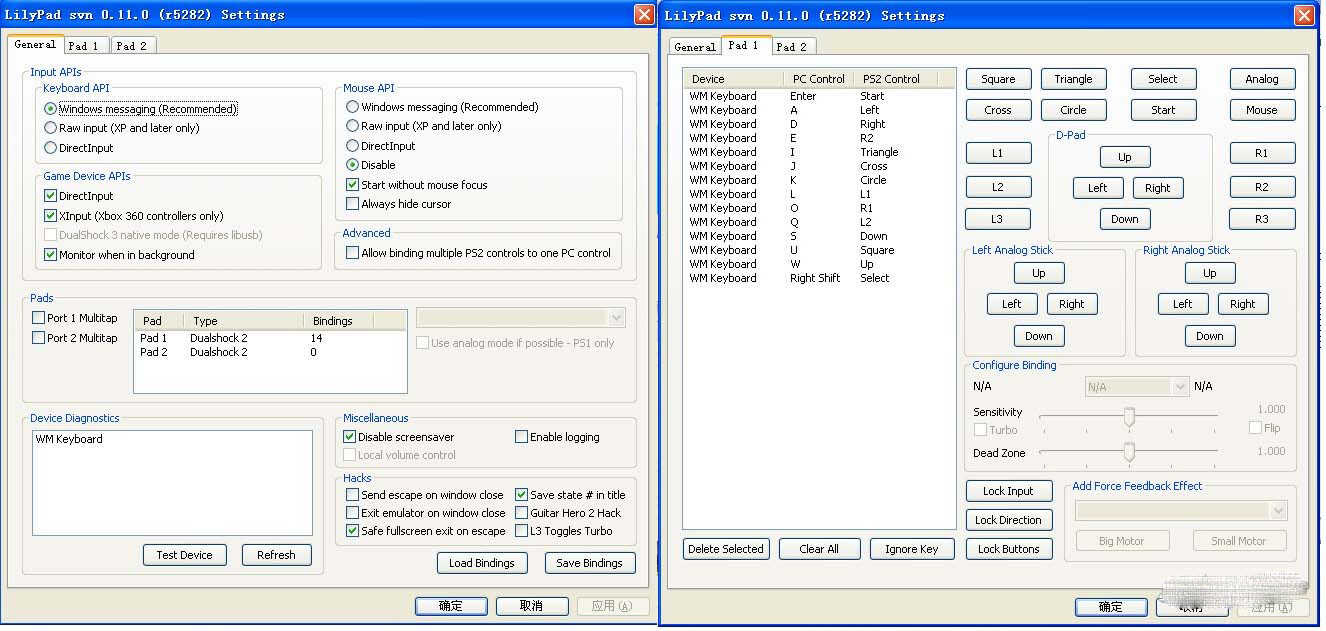
以《战神2》为例,手柄玩家可以进行如下设置。键盘控制的玩家可以在键盘上进行自己想要的设置。

13.最后一步,点击系统里的”启动CDVD 完整模式“,就可以开始游戏了。
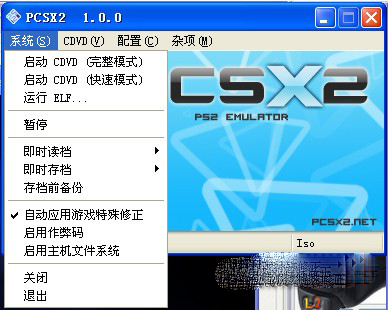
-
01.08
还有这种操作2第39关怎么过
-
01.08
原神奥罗巴洛斯之心攻略
-
01.08
鹅鸭杀手游和端游互通吗 鹅鸭杀手游和端游是否互通
-
01.08
任天堂 Switch 版 Hulu 应用将于下月停止服务
-
01.08
《恐龙猎人2》Switch版迎来又一次更新 以下是补丁说明
-
01.08
2026年1月最划算的 Hulu 优惠与组合套餐汇总
推荐专题
热门阅读
-
- ps2模拟器图文教程
- 09.07
-
- ps3模拟器MAME版(图文)安装教程
- 09.07
-
-
-
下载
- 《神剑伏魔录》(神剑风云)游戏音乐合集
- 其他游戏|7.73 MB
- 一款非常好玩的武侠闯关游戏
-
-
下载
- 《行尸走肉第一章》免安装中文汉化硬盘版下载
- 单机|436 MB
- 一款以动作冒险为主题的游戏
-
-
下载
- 《街头霸王X铁拳》免安装中文汉化硬盘版下载
- 单机|111MB
- 一款非常好玩的格斗游戏
-
-
下载
- 《生化危机:浣熊市行动》免安装中文硬盘版下载
- 单机|6310 MB
- 一款以动作射击为主题的游戏
-
-
下载
- 《暗黑破坏神3》免安装繁体中文正式版下载
- 单机|7630 MB
- 一款以角色扮演为主题的游戏
-
-
下载
- 《马克思佩恩3》免安装硬盘版下载
- 单机|27033 MB
- 一款以第三人称射击为主题的游戏